Sebagai pakar IT, saya sering ditanya bagaimana cara meningkatkan kecepatan transfer hard drive eksternal. Ada beberapa hal yang dapat Anda lakukan untuk membantu meningkatkan kecepatan, dan saya akan membahasnya di sini.
Satu hal yang dapat Anda lakukan adalah memastikan bahwa hard drive diformat dengan benar. NTFS adalah format terbaik untuk komputer Windows, sedangkan HFS+ adalah format terbaik untuk Mac. Jika Anda tidak yakin format mana yang akan digunakan, Anda selalu dapat menghubungi produsen hard drive Anda.
pengukur hujan menyesuaikan
Hal lain yang dapat Anda lakukan untuk membantu meningkatkan kecepatan transfer hard drive Anda adalah mendefragnya. Proses ini mengatur ulang file di hard drive Anda sehingga disimpan lebih efisien. Anda dapat mendefrag hard drive menggunakan alat bawaan komputer, atau Anda dapat mengunduh program defragmentasi pihak ketiga.
Terakhir, Anda dapat mencoba menggunakan kabel USB yang berbeda. Terkadang, kabel yang disertakan dengan hard drive Anda bukan kualitas terbaik. Jika Anda memiliki kabel USB lain yang dapat Anda gunakan, cobalah dan lihat apakah ada bedanya. Jika tidak, Anda selalu dapat membeli kabel USB berkualitas tinggi.
Dengan mengikuti tips ini, Anda seharusnya dapat meningkatkan kecepatan transfer hard drive eksternal Anda. Jika Anda memiliki pertanyaan lain, jangan ragu untuk menghubungi saya dan saya akan dengan senang hati membantu.
Jika Anda sering mengalami kecepatan transfer data yang lambat atau proses macet beberapa kali saat Anda menyalin atau mentransfer item ke dan dari hard drive eksternal, maka postingan ini mungkin bisa membantu. Dalam posting ini, kami melihat beberapa solusi sederhana untuk meningkatkan kecepatan transfer data pada hard drive eksternal pada Jendela 11/10 . Setelah mencoba solusi ini, alih-alih menunggu proses transfer data selesai lebih lama dari yang diharapkan, Anda mungkin melihat beberapa peningkatan dalam proses transfer data ke hard drive eksternal.

Tingkatkan kecepatan transfer hard drive eksternal Anda
Untuk meningkatkan kecepatan transfer hard drive eksternal di komputer Windows 11/10, Anda dapat mencoba solusi berikut:
- Tetapkan opsi 'Kinerja Terbaik' untuk hard drive eksternal
- Sambungkan ke port USB 3.0/3/1
- Tutup program yang sedang berjalan
- Ubah hard drive eksternal menjadi sistem file NTFS
- Bersihkan hard drive eksternal
- Gunakan Alat Salin File Cepat
- Format hard drive eksternal Anda.
Mari kita periksa semua solusi ini satu per satu.
tampilkan perangkat yang dinonaktifkan
1] Tetapkan opsi 'Kinerja Terbaik' untuk hard drive eksternal Anda.
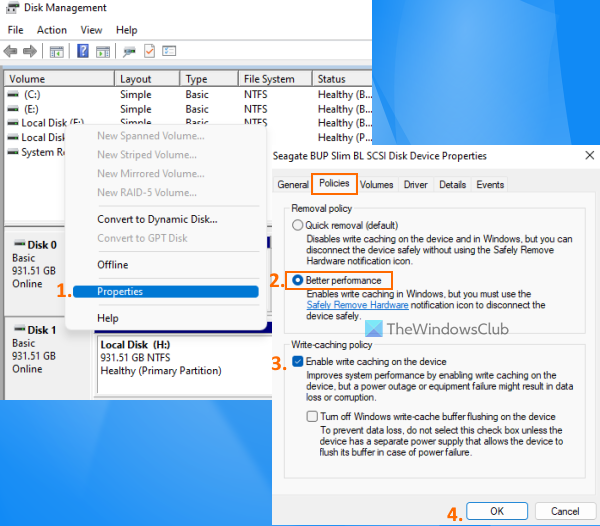
Ini adalah salah satu opsi efektif yang dapat membantu Anda mengoptimalkan kecepatan transfer hard drive eksternal Anda. Secara default, Windows menyimpan Hapus cepat (default) Kebijakan untuk USB atau hard drive eksternal yang menonaktifkan operasi caching penulisan disk yang dapat mengakibatkan kinerja dan kecepatan transfer lebih lambat. Namun Anda dapat mengubah pengaturan ini ke mode performa terbaik, yang dapat mempercepat perangkat USB atau hard drive eksternal Anda dan Anda dapat merasakan kecepatan transfer terbaik. Berikut langkah-langkahnya:
- Buka alat Manajemen Disk di komputer Windows 11/10 Anda
- Di bagian kiri, klik kanan pada hard drive eksternal.
- Klik Karakteristik pilihan
- Di jendela properti, alihkan ke Politisi tab
- DI DALAM Kebijakan penghapusan bagian, pilih Performa terbaik pilihan
- Di bawah Tulis kebijakan cache , Pilih Aktifkan cache tulis di perangkat pilihan
- klik BAGUS tombol
- Tutup alat manajemen disk.
2] Sambungkan ke port USB 3.0/3.1
Jika Anda memiliki hard drive eksternal USB 3.0/3.1 dan Anda menghubungkannya ke sistem Anda melalui port USB 2.0, ini juga dapat memperlambat proses transfer karena hanya akan memberikan kecepatan transfer USB 2.0. Oleh karena itu, Anda harus menghubungkan hard drive ke port USB 3.0/3.1 di sistem Anda dan Anda akan melihat perubahan nyata dalam kecepatan menyalin atau mentransfer file.
Hampir setiap laptop/desktop modern dilengkapi dengan port USB 3.0/3.1 untuk kecepatan transfer data yang lebih cepat. Cari saja sign/logonya, misalnya SS (SuperSpeed) atau warna, dll. untuk mengidentifikasi port USB3.0 dan kemudian menyambungkan hard drive eksternal ke port tersebut.
Terhubung: Perbaiki Lambat Baca atau Tulis Kecepatan SSD di Windows
3] Tutup program yang sedang berjalan
Jika hard drive eksternal Anda sibuk dengan banyak aktivitas, seperti mengunduh file ke dalamnya, memindai virus, menonton video, dll., Ini pasti akan menyebabkan penurunan kecepatan transfer data. Dalam hal ini, Anda harus membiarkannya istirahat dan menutup program yang sedang berjalan atau item lain saat mentransfer atau menyalin file menggunakan hard drive eksternal untuk meningkatkan kecepatan transfer data.
4] Konversikan hard drive eksternal ke sistem file NTFS
Jika Anda menggunakan hard drive eksternal di Windows dan menggunakan sistem file FAT32 atau exFAT secara default, Anda harus mengubahnya ke sistem file NTFS. ada perbedaan besar antara sistem file NTFS, FAT32 dan exFAT. Sistem file FAT32 dan exFAT cocok untuk drive USB kecil, kartu SD, atau drive eksternal dan memiliki keterbatasan. Di sisi lain, NTFS (Sistem File Teknologi Baru) lebih efisien daripada sistem file FAT32, memberikan kecepatan baca dan tulis yang lebih cepat, dan mendukung file besar.
Oleh karena itu, sebaiknya ubah hard drive eksternal Anda ke format NTFS sehingga Anda dapat memperoleh kecepatan transfer terbaik untuk hard drive eksternal Anda. Sebelum melakukan ini, Anda harus menyimpan cadangan hard drive eksternal Anda, karena mungkin ada kemungkinan kehilangan data. Saat cadangan sudah siap, Anda dapat mengonversi hard drive eksternal ke sistem file NTFS menggunakan jendela Command Prompt yang ditinggikan dan menjalankan perintah berikut:
|_+_|Mengganti SURAT PENGEMUDI dengan huruf drive sebenarnya (misalnya, WAKTU , SAYA dll.) dari hard drive eksternal Anda agar perintah berhasil diselesaikan. Selain itu, Anda juga dapat menggunakan beberapa alat gratis seperti EaseUS Partition Wizard (versi gratis) yang mendukung konversi FAT32 ke NTFS.
Membaca: Hard drive eksternal tidak tersedia? Format drive eksternal Anda atau jalankan Check Disk.
5] Bersihkan hard drive eksternal
Jika hard drive eksternal Anda penuh (tidak cukup ruang penyimpanan), ini juga dapat sangat mempengaruhi kecepatan transfer data. Kurangnya ruang penyimpanan juga menyulitkan untuk membuka dan menggunakan program, file, dan data lainnya. Selain itu, mungkin ada beberapa file sampah dan data lain yang dapat memengaruhi kinerja hard drive eksternal Anda. Dengan demikian, Anda harus menyingkirkan data dan file sampah yang tidak diinginkan. Temukan file besar atau file lain di hard drive eksternal dan kemudian hapus atau pindahkan data yang kurang penting ke penyimpanan lain. Bersamaan dengan itu, Anda juga dapat menggunakan beberapa pembersih sampah untuk mendapatkan ruang disk dan juga membantu mengoptimalkan drive disk Anda.
profil multi firefox
6] Gunakan Alat Salin File Cepat
Sementara proses penyalinan file Windows tradisional cukup baik untuk menyalin dan memindahkan file. Terkadang ini tidak sesuai, terutama saat Anda menyalin atau memindahkan data dari stik USB atau hard drive eksternal ke komputer dan sebaliknya. Dalam kasus seperti itu, Anda dapat menggunakan beberapa freeware untuk menyalin file dengan cepat seperti TeraCopy yang tersedia untuk Windows 11/10.
Baca juga: Hard drive eksternal tidak muncul atau terdeteksi di Windows.
7] Format hard drive eksternal Anda
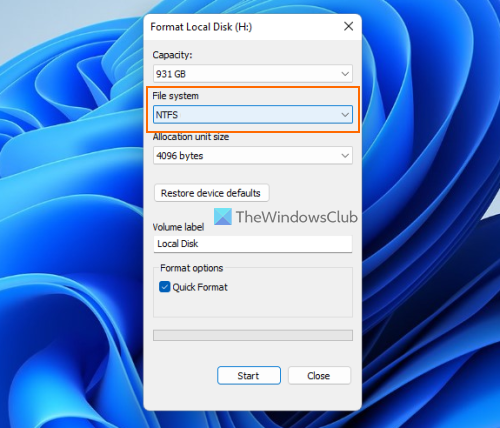
Ini mungkin solusi terakhir yang patut dicoba, tetapi sebelum itu, Anda harus mencadangkan konten hard drive eksternal Anda. Memformat hard drive eksternal akan menghapus semua data (yang mungkin menyebabkan kecepatan transfer lambat), memberikan ruang untuk rekaman baru, dan dapat menghasilkan kinerja yang lebih baik saat mentransfer data antara sistem Windows 11/10 dan hard drive eksternal. Saat memformat hard drive eksternal, pastikan untuk melakukannya pilih NTFS Bagaimana Berkas sistem di jendela Format.
Selain opsi ini, Anda juga dapat mencoba mendefrag hard drive, memperbarui driver USB, melakukan pemindaian antivirus, dll.
Saya harap sesuatu membantu Anda.
penangguhan selektif
Mengapa hard drive eksternal saya memuat dengan sangat lambat?
Mungkin ada alasan mengapa hard drive eksternal Anda mentransfer data dengan lambat. Misalnya, hal ini dapat terjadi karena hard drive eksternal Anda kekurangan ruang penyimpanan, memiliki sistem file yang salah, memiliki bad sector, terhubung ke port yang salah (mis. USB 2.0 bukan USB 3.0), dll. Jika Anda mengalami masalah ini cukup sering, maka Anda dapat mengonversi hard drive Anda ke NTFS, menutup program atau aplikasi yang sedang berjalan, mengubah kebijakan penghapusan hard drive eksternal untuk meningkatkan kinerja dan mencoba solusi lain. Anda dapat membaca posting ini yang menyertakan semua perbaikan ini.
Bagaimana cara mempercepat hard drive eksternal saya yang lambat?
Jika Anda mengalami kecepatan transfer data yang lambat setiap kali Anda mentransfer file dan folder ke dan dari hard drive eksternal, Anda dapat mencoba solusi berikut:
- Menghubungkan ke port USB 3.0 atau port 3.1
- Tetapkan mode kinerja terbaik untuk hard drive eksternal Anda
- Ubah hard drive Anda menjadi sistem file NTFS.
- Kosongkan ruang disk, dll.
Kami telah membahas semua solusi tersebut secara terpisah dengan instruksi yang diperlukan dalam posting ini di atas.
Baca selengkapnya: Cara menyinkronkan dua hard drive eksternal di Windows.











![Komputer melakukan booting setelah beberapa kali mencoba [Perbaiki]](https://prankmike.com/img/boot/D3/computer-boots-after-several-attempts-fix-1.webp)



